系统硬件搭建
在本阶段,你需要将3D测量系统的硬件设备(轮廓测量仪和工控机)集成到实际工作环境中,以支持3D测量系统的正常运行。
你将需要完成3D测量系统硬件的安装与连接,如下图所示。
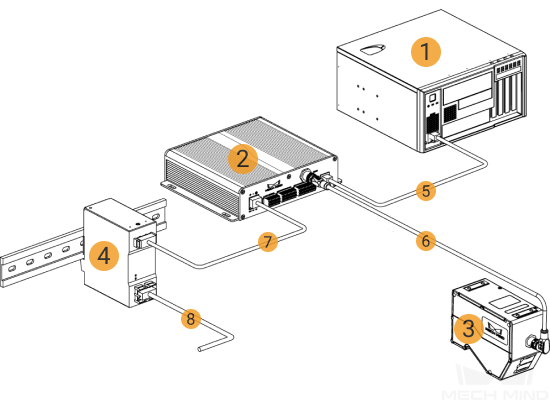
安装轮廓测量仪
安装轮廓测量仪时,需要依次完成:
-
安装感测头
-
安装控制器
-
连接感测头与控制器
-
连接控制器和工控机
-
连接控制器和导轨电源
-
连接控制器和外部设备
-
设置轮廓测量仪IP地址
关于安装与连接的详细指导,请参考轮廓测量仪入门教程中的安装与连接。
安装工控机
| 工控机一般安装在控制柜内。工控机安装环境要求具有良好的散热、通风和防尘效果,安装位置选择要方便网线、HDMI线、USB接口的安装和检修。 |
关于Mech-Mind IPC STD型号工控机的安装,请参考Mech-Mind IPC STD用户手册。
关于Mech-Mind IPC ADV型号工控机的安装,请参考Mech-Mind IPC ADV用户手册。
安装工控机后,请启动工控机。请确认3D测量与检测方案使用的Mech-Eye SDK和Mech-MSR软件已经运行最新版本。
如果软件未运行最新版本,请参考如下文档升级软件:
连接网络
在本节,你需要完成轮廓测量仪与工控机、以及工控机与外部设备的网线连接和网络设置。
进行网络设置时,需要注意如下要求:
-
轮廓测量仪的IP地址与轮廓测量仪相连的工控机网口的IP地址在同一网段。
-
外部设备的IP地址与外部设备相连的工控机网口的IP地址在同一网段。
连接工控机和外部设备
轮廓测量仪(控制器)与工控机的连接已经在“安装轮廓测量仪”过程中完成。此处,你需要连接工控机和外部设备即可。
使用一根两端皆为RJ45接头的网线(需自行准备),将网线一端插入工控机网口,另一端插入外部设备的网口中。
设置工控机IP地址
-
在工控机中,选择,网络连接页面将打开。
-
选择连接轮廓测量仪的网口,右键单击选择重命名,然后重命名网口以指示网络连接,例如“To_profiler”。
-
选择连接轮廓测量仪的网口,右键单击选择属性,进入以太网属性页面。
-
选中Internet 协议版本 4(TCP/IPv4)复选框,然后单击属性按钮进入Internet 协议版本4(TCP/IPv4)属性界面。
-
选择使用下面的 IP 地址单选按钮,将IP 地址字段设置为“192.168.100.10”,子网掩码设置为“255.255.255.0”,默认网关设置为“192.168.100.1”,然后单击确定按钮。
-
重复步骤2~5,重命名连接外部设备的网口(例如“To_external”),并设置网口的IP地址。例如,该网口的IP地址为“192.168.200.10”。
测试网络连通性
-
按下快捷键Win + R,进入运行界面。
-
在打开中输入
cmd,单击确定。 -
在命令窗口输入ping XXX.XXX.XX.XX,单击Enter运行命令。
XXX.XXX.XX.XX替换为实际设置的轮廓测量仪或外部设备的IP地址。
如果网络连通性正常,应收到如下的回复:
正在 Ping XXX.XXX.XX.XX 具有 32 字节的数据:
来自 XXX.XXX.XX.XX 的回复: 字节=32 时间<1ms TTL=128
来自 XXX.XXX.XX.XX 的回复: 字节=32 时间<1ms TTL=128
来自 XXX.XXX.XX.XX 的回复: 字节=32 时间<1ms TTL=128
来自 XXX.XXX.XX.XX 的回复: 字节=32 时间<1ms TTL=128